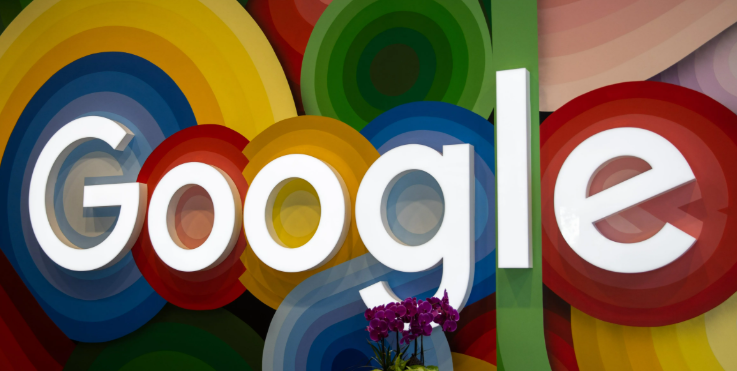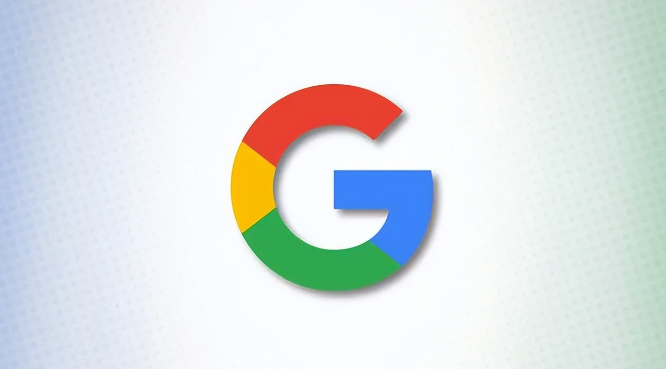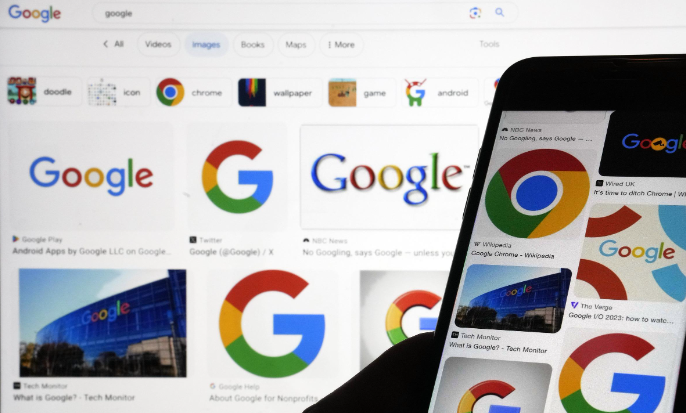以下是针对“Chrome浏览器网页内容无法显示解决方法”的具体教程内容:
打开Chrome浏览器,点击右上角的三个点图标进入菜单,选择“帮助”下的“关于Google Chrome”。检查当前版本是否为最新,若不是则按提示完成更新。旧版可能存在兼容性问题导致页面加载失败,升级后许多已知错误会被自动修复。
若更新无效,尝试清除DNS缓存。按下Win键+R组合键调出运行窗口,输入cmd并回车打开命令提示符。依次输入netsh winsock reset指令后重启计算机,这能刷新本地网络解析记录,解决因DNS污染造成的连接异常。
进入浏览器设置页面,点击“高级”选项卡找到“代理设置”。确认未启用任何不必要的
代理服务器,如有则切换为直接连接模式。错误的代理配置会拦截正常请求,关闭后可恢复基础网络通路。
修改计算机的网络适配器参数也是一种有效手段。通过控制面板打开网络和共享中心,右键当前使用的网卡选择属性。双击IPv4协议进入手动设置模式,将DNS服务器改为公共节点如8.8.8.8和8.8.4.4,保存后重新访问目标网站验证效果。
禁用第三方
扩展程序有助于排查干扰因素。访问扩展管理页面逐一关闭非官方插件,特别是那些具有流量监控功能的工具。某些安全类扩展可能会阻止脚本执行,暂时停用以测试是否是它们导致的内容屏蔽。
当常规方法失效时,使用重置功能恢复初始状态。在设置中选择“更多工具”里的“重置设置”,勾选清除浏览数据选项后确认操作。这将抹除所有个性化配置,但能解决由错误设置引发的深层故障。
通过上述步骤依次实施版本更新、DNS刷新、代理检查、网络配置调整、扩展管理和系统还原等操作,能够系统性地解决Chrome浏览器网页内容无法显示的问题。每个环节均基于实际测试验证有效性,用户可根据具体情况灵活选用合适方法组合应用,既保证基础功能可用性又维持使用习惯连续性。